IEDGE – Implementando Google Analytics en nuestro sitio web
Cuando creamos un nuevo sitio web, o tenemos que instalar Google Analytics sobre una web ya existente, debemos tener claro que el proceso debe seguir un plan previo.
Paso 1. Plan estratégico sobre Google Analytics
Por ello, antes de empezar a etiquetar páginas, deberemos hacer un pequeño plan inicial que responda a las siguientes preguntas:
- ¿Qué tipo de página voy a etiquetar? ¿Es un sitio de e-commerce?
- ¿Hay alguna fuente de trafico a la que prestaré especial atención? ¿Hay una cuenta de adwords asociada? ¿Y de Webmaster Tools?
- ¿Debo excluir las visitas de mi propia oficina?
- ¿Es multiidioma?
- ¿Tiene buscador interno?
- ¿Se trata de un sólo dominio (www.misitio.com) o lo forman varias secciones como tienda (tienda.dominio.com), blog (blog.dominio.com), microsites promocionales (www.promomisitioweb.com), etcétera?
- ¿Tengo versión para móviles / smartphones?
- ¿Tengo URLs que se duplican por culpa de parámetros?
- ¿He identificado claramente los objetivos del sitio web y cómo medirlos?
- ¿Qué tipo de usuarios accederan a GA?
Con toda esta información debemos crear un pequeño documento que sea nuestra hoja de ruta para implementar Google Analytics. Es muy importante responder a estas preguntas ANTES de empezar a instalar Google Analytics, para evitarnos trabajo en valde.
En el caso de que queramos etiquetar un sitio con varios dominios: por ejemplo, blog.misitioweb.com, www.misitioweb.com y tienda.misitioweb.com, deberemos modificar el codigo de Google Analytics:
Podemos ver más información sobre el etiquetado para sitios multidominio en este artículo.
¿Qué pasa si no lo hacemos? En este caso las visitas que entren a nuestro sitio web y visiten ambos contenidos (blog y web, por ejemplo) apareceran como dos visitas distintas, y no compartirás la informacion de fuente de trafico, por lo que una conversión en la web se atribuirá a origen de trafico: blog, y no a la fuente que dio lugar a la visita en el blog.
Una vez tenemos claro qué etiquetado usar para nuestro sitio web, debemos pensar cómo vamos a organizar las Cuentas, propiedades web y perfiles.
Mi recomendación es usar una cuenta por cada sitio web / proyecto que tengamos. Dentro podremos usar una web property para cada dominio distinto, y dentro de cada profile filtros por producto, subdominio o fuente de trafico. Veamos un ejemplo.
Imaginemos que somos responsables de una empresa de fabricación de ordenadores. Estos son nuestros sitios web:
- www.ordenadoresPerez.com
- tienda.ordenadoresperez.com
- blog.ordenadoresperez.com
- www.portatilesPerez.com
- www.fundacionPerez.com
- blog.fundacionPerez.com
Una manera de organizar toda esta información seria:
Cuenta 1: Ordenadores Perez (UA-0000001)
- Web Property 1: www.ordenadoresperez.com (UA-0000001-01)
- Filtro 1: Web www.ordenadoresperez.com
- Filtro 2: Pantallas www.ordenadoresperez.com/pantallas
- Filtro 3: Impresoras www.ordenadoresperez.com/impresoras
- Filtro 4: Sólo tienda (tienda.ordenadoresperez.com)
- Filtro 5: Sólo blog (blog.ordenadoresperez.com)
- Web Property 2: www.portatilesperez.com (UA-0000001-02)
- Web Property 3: tumblr.com/ordenadoresperez (UA-0000001-03)
Cuenta 2: Fundación (UA-0000002)
- Web property 1: www.fundacionperez.com (UA-0000002-1)
- Filtro 1: Blog blog.fundacionperez.com
Para aprender a usar filtros en GA recomiendo este enlace.
Una vez tenemos la estructura clara, podemos empezar a etiquetar con Google Analytics todas las páginas de nuestro site. Si tenemos conocimientos avanzados de Javascript y Google Analytics podemos modificar el código para cambiar, por ejemplo:
- medicion de tasa de rebote
- añadir variables personalizadas
- modificar la duracion de la cookie de atribucion de trafico
- Muchas otras configuraciones avanzadas.
Paso 2. Etiquetar los objetivos.
Crear un objetivo en Google Analytics es sencillo. En este post del blog explicamos como.
Cuando hayamos etiquetado el sitio web, creado los perfiles y cuentas, y hemos creado los objetivos y embudos de conversión, sólo nos faltará editar la información de «Configuración de perfil»:
En este formulario debemos destacar:
- Pagina principal: Normalmente NO rellenaremos esta campo, ya que lo que hace es añadir un «index.html» o el valor suministrado a todas las URLs recogidas por Google Analytics.
- Moneda mostrada como… Sólo cambia el indicador de moneda, no recalcula los importes.
- Comercio electrónico: debemos seleccionarlo para poser ver los informes de comercio electrónico de Google Analytics.
- Configuracion de búsqueda: necesitamos configurarlo para usar el informe de Site Search o buscador interno. Con suministrar el parametro es suficiente.
- Por último, vincularemos aquí tpdas las cuentas de Adwords asociadas a nuestro producto para obtener los datos de coste.
Una vez hemos realizado estos pasos, de manera planificada y ordenada, podemos empezar a recoger datos de Google Analytics de manera óptima para tener los mejores datos posibles.
¡Quedo a la espera de sus comentarios!
Profesor de Dirección de Marketing
Nota: Para aprender de una forma práctica y rápida un uso profesional de Google Analytics: filtros, informes personalizados, objetivos, embudos de conversión, Google Tag Manager.. te invitamos a que consultes el Curso Técnico Avanzado en Google Analytics, el programa más avanzado y actualizado con algunos de los mejores profesores internacionales.
* Los contenidos publicados en este post son responsabilidad exclusiva del Autor.
¡Puedes seguirnos en Facebook, Twitter, Google+, Youtube y Linkedin!
Si quieres aprender más de Google Analytics, aprovecha una BECA del 15% para el Curso Técnico Avanzado en Google Analytics
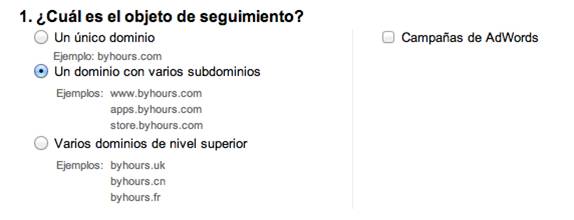
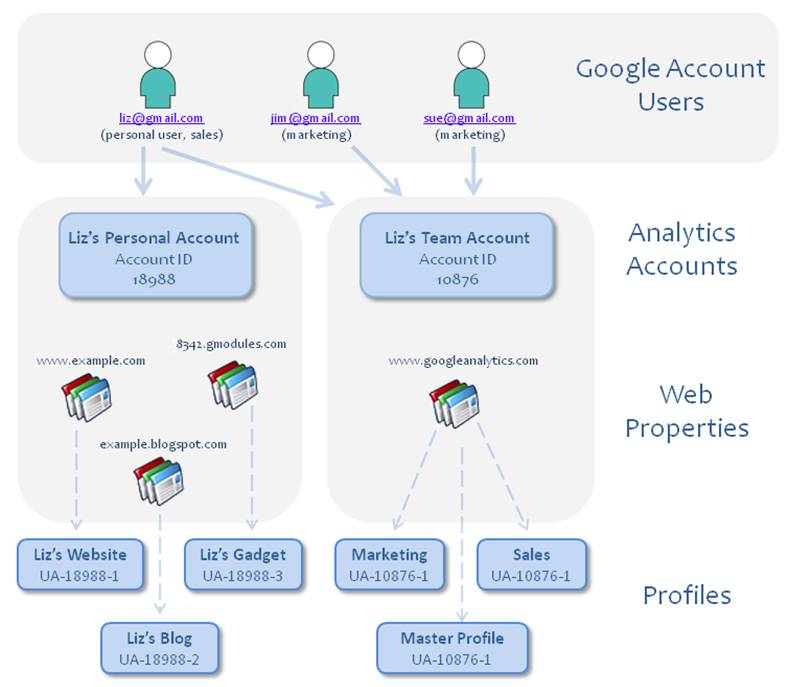



Edgardo Flores
comento el día 20 de marzo a las 6:17 pm (#)
Genial y gracias por las recomendaciones. Cabe destacar también que si utilizamos algún CMS como ser Joomla o WordPress por ejemplo, existen algunos plugins o widgets que nos facilitan este trabajo. Es importante luego estar pendiente de alguna actualización del componente ya que suele actualizarse cada año. Comparto los enlaces.
http://extensions.joomla.org/extensions/site-management/analytics/site-analytics-google-based/1233
http://wordpress.org/extend/plugins/google-analytics-for-wordpress/
Me gusta la nueva interfaz de Google Analytics, sobre todo que podemos ver métricas en tiempo real! La única desventaja que he visto hasta el momento es no nos permite exportar los reportes como pdf como en la versión anterior. Se supone que van a sacar esa opción junto con otras mejoras en las próximas semanas.
Saludos,
Edgardo Flores
Daniela Zelada
comento el día 25 de marzo a las 5:04 pm (#)
Gracias Por la informacion!